Loading ...
Loading ...
Loading ...
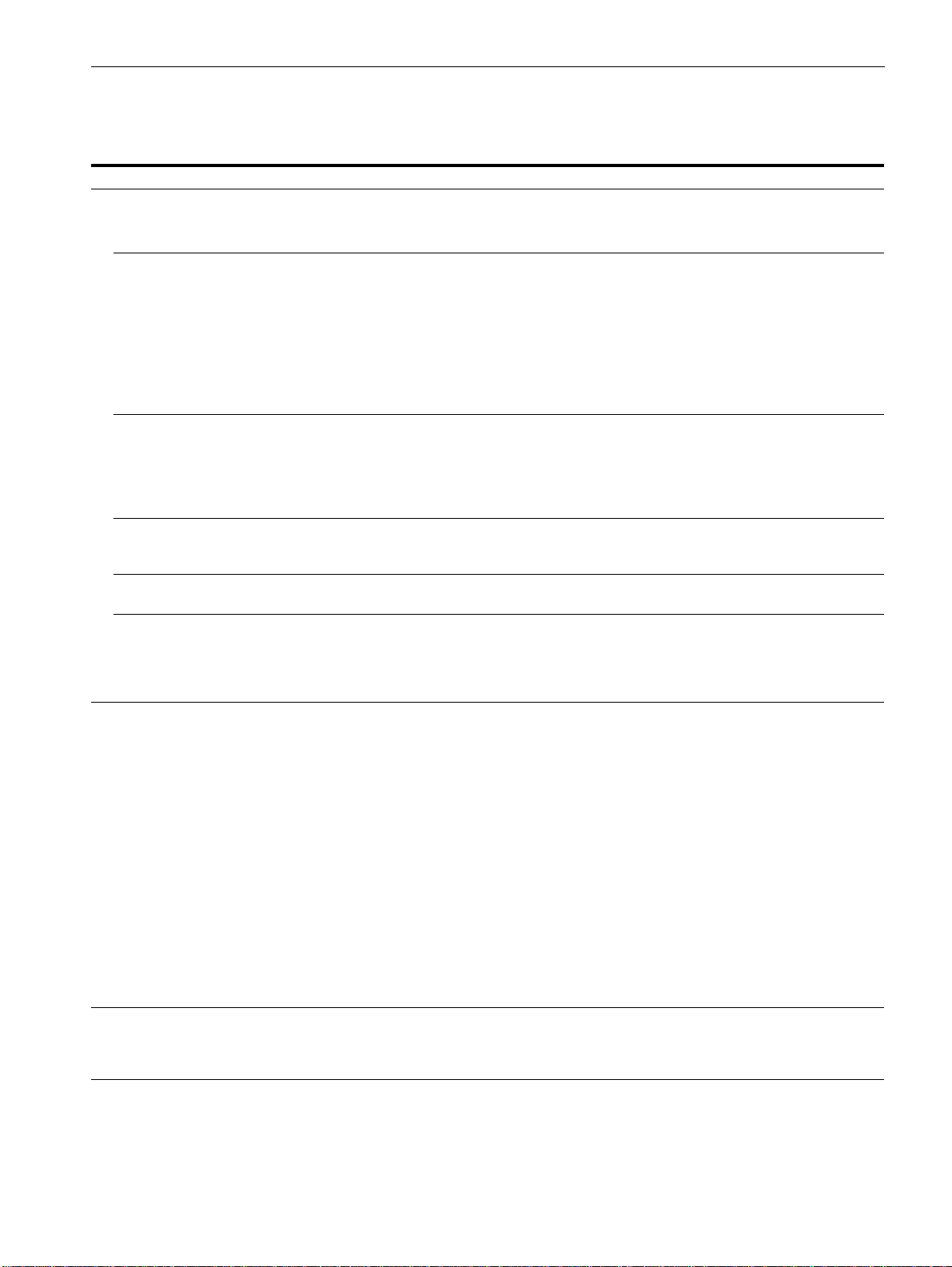
18
Symptômes et remèdes
Si le problème est provoqué par l’ordinateur ou tout autre appareil raccordé, veuillez vous référer au mode d’emploi de l’appareil raccordé.
Utilisez la fonction d’autodiagnostic (page 20) si les recommandations suivantes ne vous permettent pas de résoudre le problème survenu.
Symptôme Vérifiez
Pas d’image
Si l’indicateur ! (alimentation) ne
s’allume pas
• Vérifiez si le cordon d’alimentation est correctement branché.
• Vérifiez si le commutateur ! (alimentation) est réglé sur la position “on”.
Si le message PAS ENTREE VIDEO
apparaît à l’écran ou si l’indicateur
! (alimentation) est allumé en
orange ou alterne entre le vert et
l’orange
• Vérifiez si le câble de signal vidéo est correctement branché et si les fiches sont fermement
enfoncées dans leurs prises respectives (page 6).
• Vérifiez si le réglage du commutateur INPUT est correct (page 9).
• Vérifiez si les broches du connecteur d’entrée vidéo ne sont pas pliées ou enfoncées.
xProblèmes causés par l’ordinateur ou tout autre appareil raccordé
• L’ordinateur se trouve en mode d’économie d’énergie. Essayez d’appuyer sur une touche
ou de déplacer la souris.
• Vérifiez si l’ordinateur est sous tension (“on”).
• Vérifiez si la carte graphique est complètement enfoncée dans la fente de bus correcte.
Si le message HORS PLAGE DE
BALAYAGE apparaît à l’écran
xProblèmes causés par l’ordinateur ou tout autre appareil raccordé
• Vérifiez si la plage de fréquence vidéo correspond aux spécifications du moniteur. Si vous
remplacez un ancien moniteur par ce moniteur, reconnectez l’ancien moniteur et ajustez la
plage de fréquence comme suit.
Horizontale: 30 à 121 kHz
Verticale: 48 à 160 Hz
Si aucun message ne s’affiche et si
l’indicateur ! (alimentation) est vert
ou clignote en orange
• Activez la fonction d’autodiagnostic (page 20).
Si vous utilisez Windows 95/98 • Si votre carte graphique/PC rencontre des difficultés pour communiquer avec ce moniteur,
téléchargez le pilote spécifique en accédant au site Web de Microsoft Corporation.
Si vous utilisez un système
Macintosh
• Lorsque vous raccordez le moniteur à un ordinateur Power Mac G3/G4 doté de 3 rangées
de broches, assurez-vous que l’adaptateur exclusif Power Mac G3/G4 fourni et que le
câble de signal vidéo sont raccordés correctement (page 6).
• Si vous possédez un ordinateur Macintosh avec 2 rangées de broches, vous devrez utiliser
un adaptateur différent (non fourni).
L’image scintille, sautille, oscille
ou est brouillée
• Isolez et supprimez les sources potentielles de champs électriques ou magnétiques tels que
d’autres moniteurs, des imprimantes laser, des éclairages fluorescents, des téléviseurs ou
des ventilateurs électriques.
•Éloignez le moniteur des lignes à haute tension ou placez un blindage magnétique à
proximité du moniteur.
• Branchez le moniteur sur une autre prise secteur, de préférence raccordée à un autre
circuit.
• Faites pivoter le moniteur de 90° vers la gauche ou la droite.
xProblèmes causés par l’ordinateur ou tout autre appareil raccordé
• Vérifiez le réglage adéquat pour le moniteur dans le mode d’emploi de votre carte
graphique.
• Assurez-vous que le mode graphique (VESA, Macintosh 21" Color, etc.) et la fréquence
du signal d’entrée sont supportés par ce moniteur (Appendix). Même si la fréquence est
comprise dans la plage appropriée, il est possible que certaines cartes graphique aient une
impulsion de synchronisation trop étroite pour que le moniteur se synchronise
correctement.
• Ajustez le taux de régénération de l’ordinateur (fréquence verticale) de façon à obtenir la
meilleure image possible.
L’image est floue • Ajustez la luminosité et le contraste (page 11).
• Démagnétisez le moniteur* (page 15).
• Si SUPPRIMER MOIRE est réglé sur ON, il se peut que l’image devienne floue. Réduisez
l’effet de suppression du moiré ou réglez SUPPRIMER MOIRE sur OFF (page 14).
Loading ...
Loading ...
Loading ...
